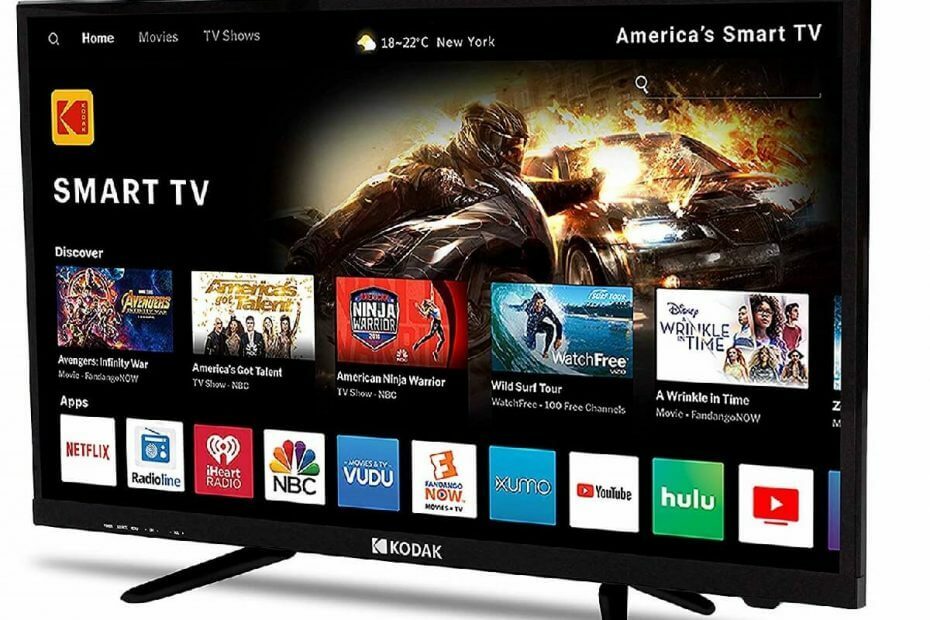
यह सॉफ़्टवेयर आपके ड्राइवरों को चालू रखेगा, इस प्रकार आपको सामान्य कंप्यूटर त्रुटियों और हार्डवेयर विफलता से सुरक्षित रखेगा। 3 आसान चरणों में अब अपने सभी ड्राइवरों की जाँच करें:
- ड्राइवर फिक्स डाउनलोड करें (सत्यापित डाउनलोड फ़ाइल)।
- क्लिक स्कैन शुरू करें सभी समस्याग्रस्त ड्राइवरों को खोजने के लिए।
- क्लिक ड्राइवर अपडेट करें नए संस्करण प्राप्त करने और सिस्टम की खराबी से बचने के लिए।
- DriverFix द्वारा डाउनलोड किया गया है 0 इस महीने पाठकों।
अच्छे कारणों से स्मार्ट टीवी को "स्मार्ट" कहा जाता है।
उनका उपयोग केबल टेलीविजन और अन्य देखने के लिए किया जा सकता है स्ट्रीमिंग सेवाएं, तक पहुंच इंटरनेट, उनके पास हो सकता है ऐप्स इंस्टॉल और अधिक।
लेकिन जो चीज उन्हें वास्तव में स्मार्ट बनाती है, वह यह है कि उनके पास अब ऑपरेटिंग सिस्टम हैं।
इस वजह से, स्मार्ट टीवी के साथ आप जितने काम कर सकते हैं, वह दस गुना बढ़ जाता है।
उदाहरण के लिए, क्या आप जानते हैं कि अब आप अपने टीवी का उपयोग करके स्क्रीनशॉट ले सकते हैं?
यह सही है, और इसमें जितने अधिक पिक्सेल होंगे, छवि उतनी ही स्पष्ट होगी!
मैं स्मार्ट टीवी का उपयोग करके स्क्रीनशॉट कैसे ले सकता हूं?
1. रिमोट का प्रयोग करें
याद रखें कि आप पावर बटन और वॉल्यूम कुंजियों में से एक को एक साथ दबाकर अपने एंड्रॉइड फोन का स्क्रीनशॉट कैसे ले सकते हैं?
अच्छा अंदाजा लगाए? यही सिद्धांत Android TV पर लागू होता है और टीवी बॉक्स भी।
बस अपना पावर बटन दबाएं रिमोट कंट्रोल और फिर वॉल्यूम-डाउन बटन दबाएं।
एक एनिमेशन चलेगा, जो आपको बताएगा कि स्क्रीनशॉट सफलतापूर्वक सहेजा गया था।
2. अंतर्निहित स्क्रीनशॉट सुविधा का उपयोग करें
कुछ एंड्रॉइड टीवी बिल्ट-इन स्क्रीनशॉट फंक्शन के साथ आते हैं।
बस होम मेन्यू को एक्सेस करें और जांचें कि आपके स्मार्ट टीवी में स्क्रीनशॉट फीचर है या नहीं।
स्क्रीनशॉट लेने के लिए इसे क्लिक करें, जो आपको दो विकल्पों में से चुनने के लिए प्रेरित करेगा:
- फ़ोटो में सहेजें
- सहेजें और साझा करें
3. आधिकारिक टीवी ऐप का उपयोग करें
जैसा कि ऊपर बताया गया है, स्मार्ट टीवी में अब समर्पित ऐप्स भी हैं।
इनमें से कुछ ऐप्स का उपयोग आप उस समय जो कुछ भी देख रहे थे उसका स्क्रीनशॉट लेने के लिए किया जा सकता है।
उदाहरण के लिए, यदि आपके पास Mi TV है, आप का उपयोग कर सकते हैं एमआई रिमोट कंट्रोलर ऐप स्क्रीनशॉट लेने के लिए जो सीधे आपके फोन में सेव हो जाएंगे।
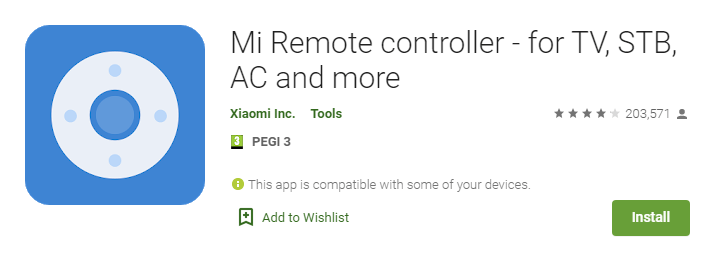
4. किसी तृतीय-पक्ष टीवी ऐप का उपयोग करें
दुर्भाग्य से, सभी निर्माता अपने टीवी को मालिकाना रिमोट कंट्रोल ऐप प्रदान नहीं करते हैं।
हालाँकि, वहाँ बहुत सारे ऐप हैं जो आपको अपने फ़ोन का उपयोग करके अपने स्मार्ट टीवी को नियंत्रित करने देते हैं।
ऐसा ही एक उदाहरण है सेटसप्ले।
आपको बस अपने टीवी और अपने एंड्रॉइड फोन दोनों पर ऐप इंस्टॉल करना है।
फिर आपको यह सुनिश्चित करना होगा कि ऐप को सभी आवश्यक अनुमतियां दी गई हैं, और दोनों डिवाइस एक ही वाईफ़ाई नेटवर्क में हैं।
स्क्रीनशॉट लेने के लिए, आपको अपने एंड्रॉइड टीवी पर यूएसबी डिबगिंग को सक्षम करना होगा।
- के लिए जाओ समायोजन
- चुनते हैं तकरीबन
- थपथपाएं बिल्ड विकल्प सात बार अपने रिमोट के सेलेक्ट बटन के साथ।
- यह डेवलपर मोड को सक्षम करेगा
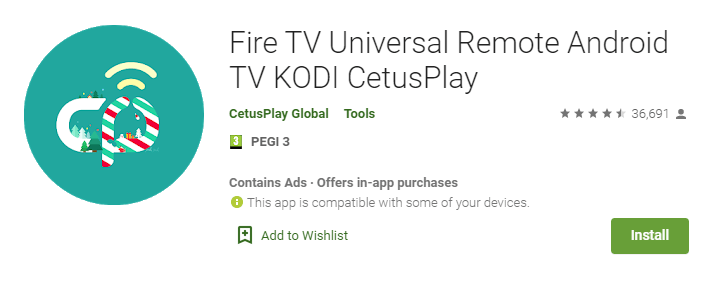
5. एक बटन मैपर ऐप का उपयोग करें
ऐसे ऐप्स हैं जो कुछ कार्यों को करने के लिए आपके फ़ोन पर हार्डवेयर कुंजियों को रीमैप कर सकते हैं।
आप का उपयोग कर सकते हैं बटन मैपर ऐप अपने टीवी के इंटरफ़ेस के स्क्रीनशॉट को कैप्चर करने के लिए अपने किसी भी रिमोट बटन को रीमैप करने के लिए।
फिर आपको बस इतना करना है कि स्क्रीनशॉट फीचर को अपने पसंदीदा बटन पर असाइन करें।
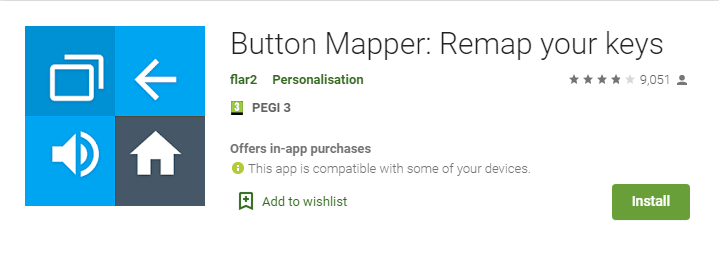

![सहेजे गए वाईफाई पासवर्ड कैसे देखें [एंड्रॉइड, आईफोन]](/f/abd6e1792c0ce79868fde7221ad87454.jpg?width=300&height=460)
